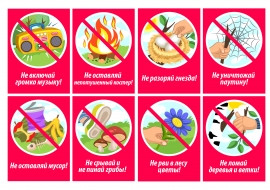![]() Галина Карпова
Галина Карпова
Оформление с помощью компьютера.
Изучаем возможности Worda. Продолжение.
Ни для кого не секрет, как много приходится заниматься оформительством сотрудникам детского сада. Это и украшение сада к праздникам, и оформление родительских, и других уголков группы. Иногда объём работы очень большой, а времени, наоборот, не хватает. А иногда возникают проблемы из-за того, что, кто-то не уверен в своих силах и способностях, а кто-то и не умеет рисовать вовсе. Я хочу рассказать, как можно сделать оформление практически любого размера с помощью компьютера и на обычном принтере.
Публикация «Оформление с помощью компьютера,» размещена в разделах
Работаем в программе Microsoft Office Excel. Для того, чтобы её открыть, нажимаем «пуск/все программы/Микрософт офис». Программа открылась. Нажимаем на кнопку «Вставка».
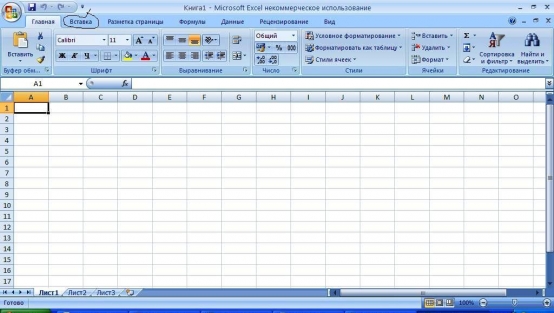
Затем на «Рисунок».
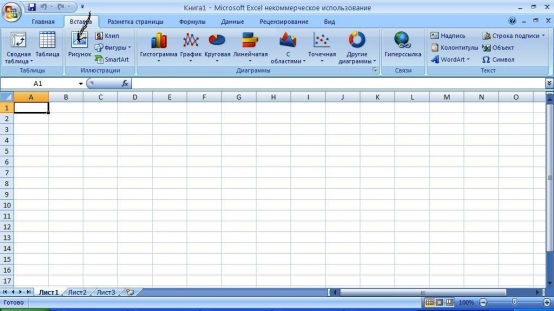
Выбираем нужный нам рисунок, выделяем его, кликаем «вставить».
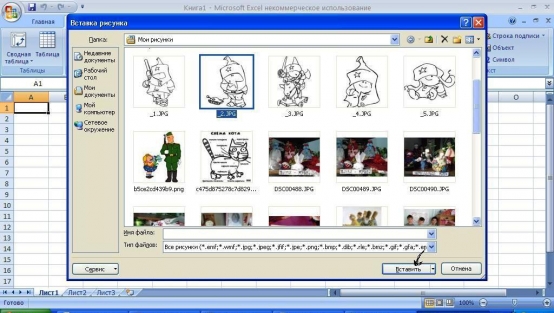
Вот он вставился.

В правом верхнем углу отображены размеры нашего рисунка, мы видим, что он очень маленький. Надо ввести свои параметры. Ну, допустим, размер ватмана, насколько я помню, где-то 80х60см. В строчке «высота» набираем 80 см, ширина подстроится автоматически. Вот она высветилась – 60,5см, нас это вполне устраивает.
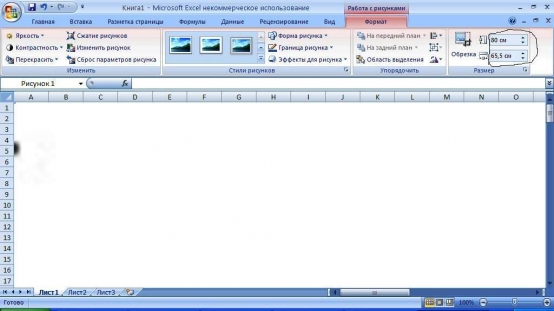
Затем нажимаем на кнопку «Оффис» в правом верхнем углу, затем выделяем «Печать» и нажимаем на «Предварительный просмотр».
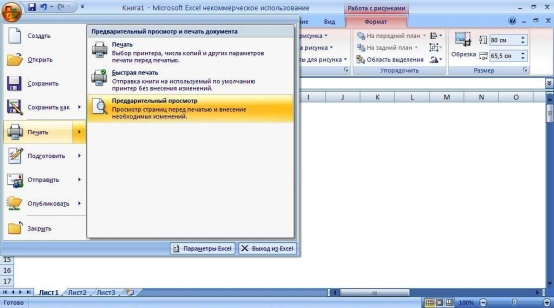
И видим, насколько увеличился наш рисунок.
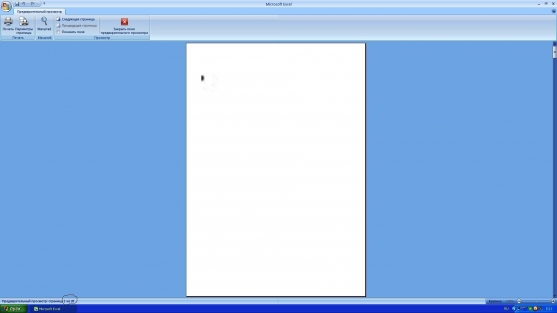
20 листов – очень много! Кликаем на кнопку «Разметка страницы», выбираем «Поля», затем - «Узкое».
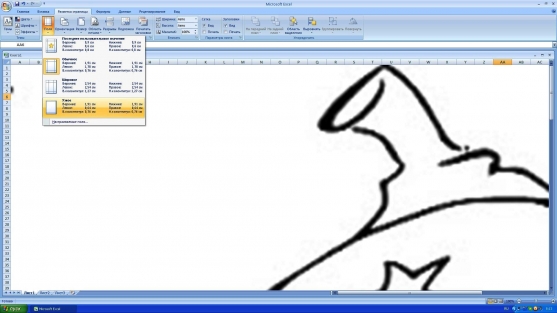
Смотрим опять «Предварительный просмотр», видим, что наше изображение состоит уже из 16 листов, 4 листа сэкономили.
Ну что ж, можно печатать. Но я ещё просматриваю в «Предварительном просмотре» каждую страницу, и выписываю на листочке номера страниц, которые буду печатать, потому что есть страницы, вот например, как первая в данном случае – где нарисована одна какая-то точка или маленькая чёрточка, есть странички совсем пустые. Итак, страницы выбраны, их оказалось 10, напечатаны.

Надо их аккуратно склеить, разукрасить. Я увлеклась процессом, и забыла сфотографировать эти два этапа. Затем вырезать.

Попросила детей попозировать, чтобы вы увидели размеры рисунков.

Вот такие ребятушки-солдатушки у меня получились, два готовы, остальные – «на подходе».


Буду очень рада, если мой пост решит чьи-то проблемы. Удачи!